相信对电脑比较熟悉的小伙伴都对老毛桃不陌生,很多小伙伴在遇到一些系统故障的时候都会使用老毛桃u盘装系统win7,不过还是有很多小伙伴不知道老毛桃u盘装系统win7怎么操作,那么今天小编就来教教大家。下面就让我们一起来看看吧!
老毛桃u盘装系统win7的图文教程:
1、 插入U盘,重启电脑出现开机画面时不断地按U盘启动快捷键进入老毛桃主菜单页面,选择【1】选项并回车确认。
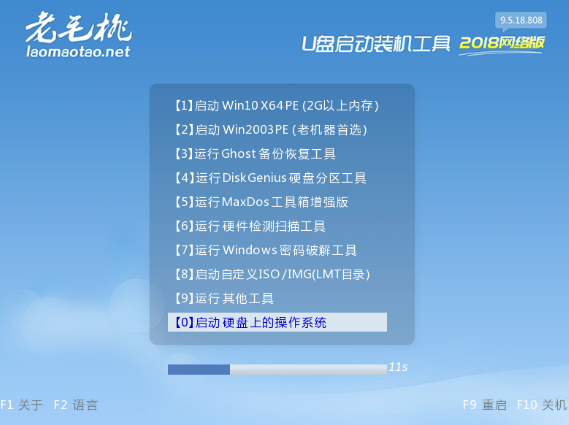
2、 打开老毛桃一键装机软件,选择“安装系统(R)”,在“映像路径”中选中镜像文件并选择win7系统安装位置,通常情况下都是C盘,最后点击执行。

3、执行后会弹出一个窗口,默认选项点击“是”。

4、 Win7系统安装完成后重启电脑并拔掉U盘,以免重启时再次进入老毛桃PE界面。
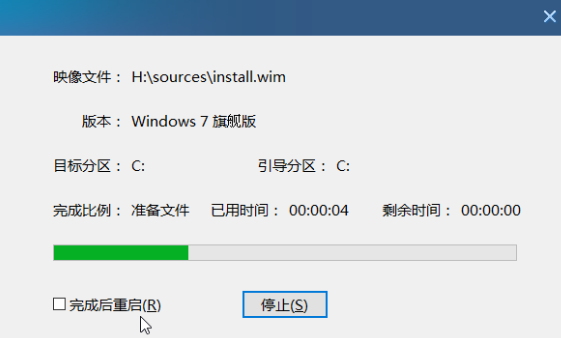
5、 重启后会进入系统部署阶段,等待部署完成进入win7系统桌面即重装系统成功。

以上就是关于老毛桃u盘装系统win7怎么操作的图文教程啦!希望能够帮助到大家!

相信对电脑比较熟悉的小伙伴都对老毛桃不陌生,很多小伙伴在遇到一些系统故障的时候都会使用老毛桃u盘装系统win7,不过还是有很多小伙伴不知道老毛桃u盘装系统win7怎么操作,那么今天小编就来教教大家。下面就让我们一起来看看吧!
老毛桃u盘装系统win7的图文教程:
1、 插入U盘,重启电脑出现开机画面时不断地按U盘启动快捷键进入老毛桃主菜单页面,选择【1】选项并回车确认。
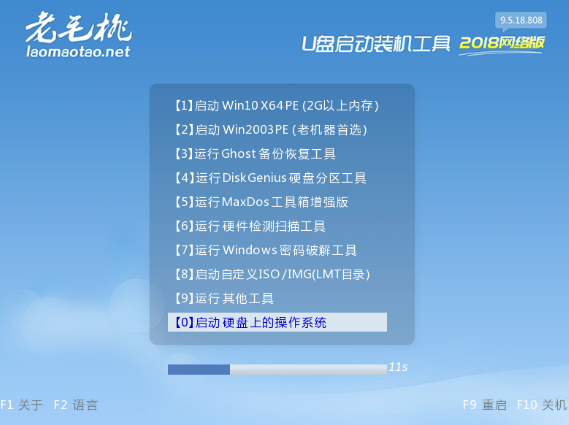
2、 打开老毛桃一键装机软件,选择“安装系统(R)”,在“映像路径”中选中镜像文件并选择win7系统安装位置,通常情况下都是C盘,最后点击执行。

3、执行后会弹出一个窗口,默认选项点击“是”。

4、 Win7系统安装完成后重启电脑并拔掉U盘,以免重启时再次进入老毛桃PE界面。
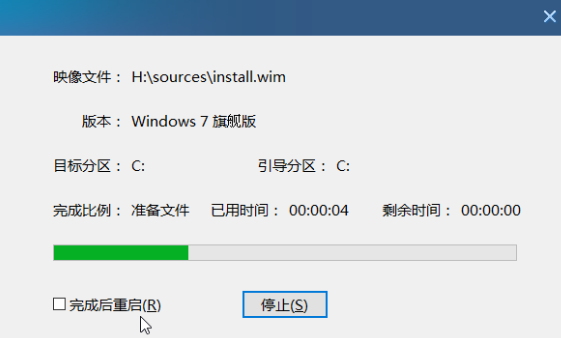
5、 重启后会进入系统部署阶段,等待部署完成进入win7系统桌面即重装系统成功。

以上就是关于老毛桃u盘装系统win7怎么操作的图文教程啦!希望能够帮助到大家!




